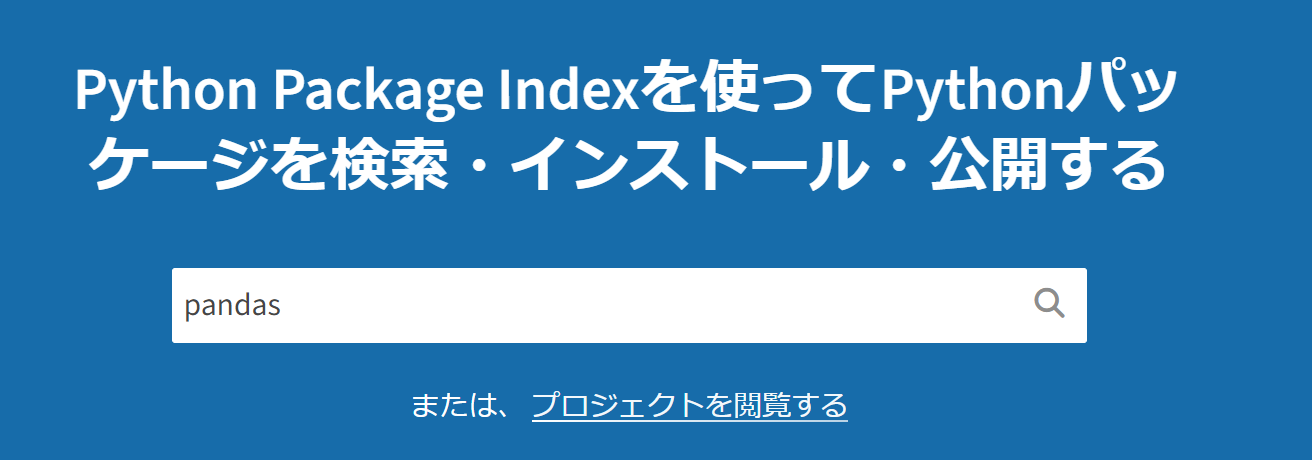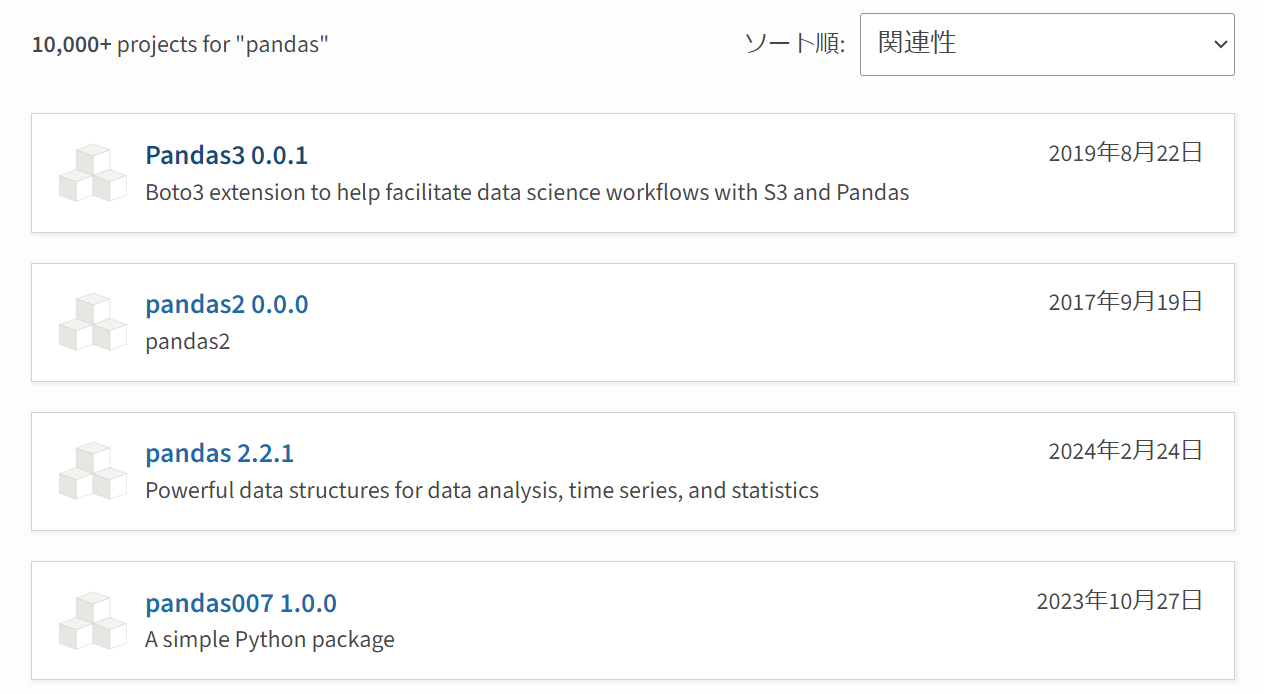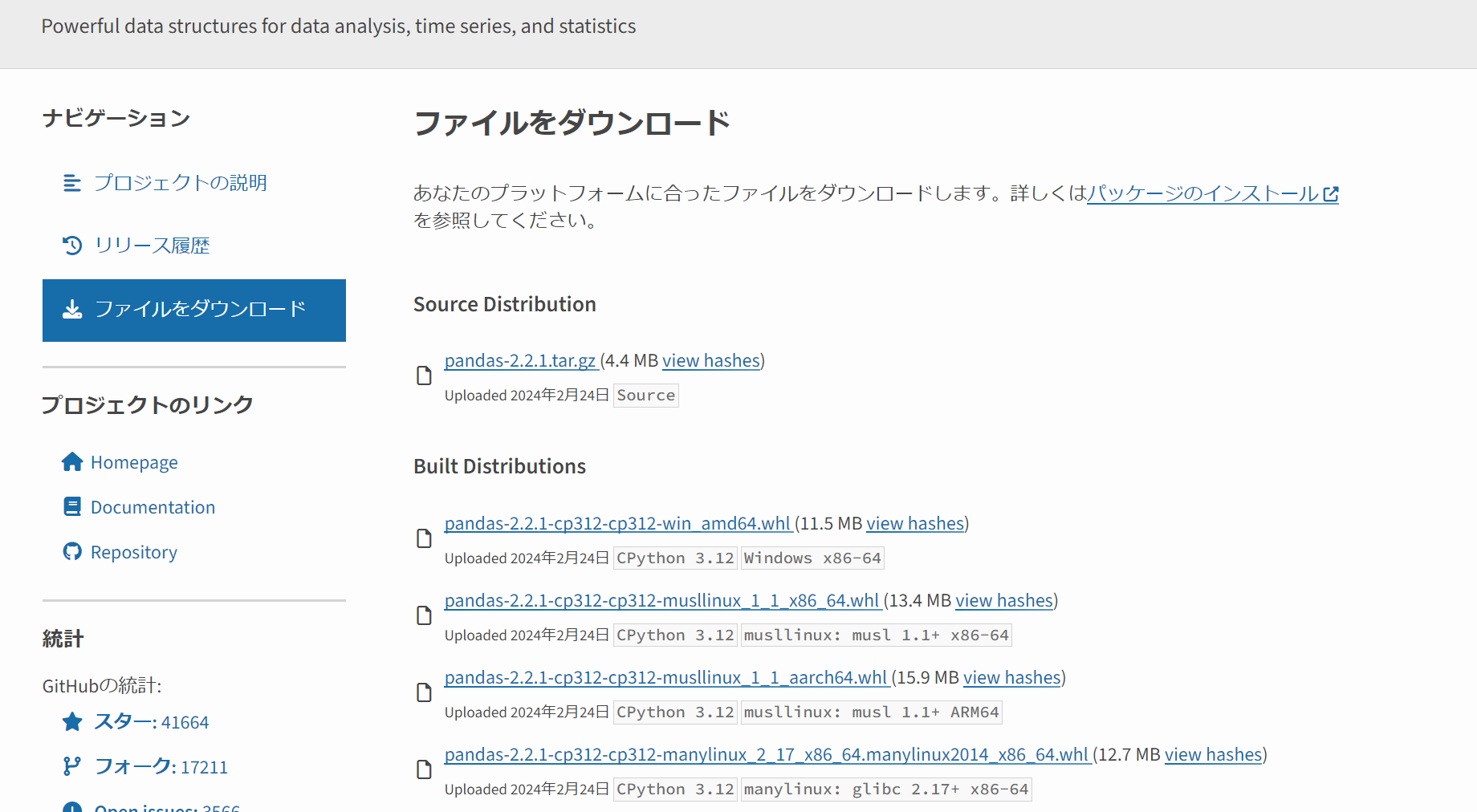はじめに
この記事では、Pythonのパッケージをオフラインでインストールする方法を紹介します。
なぜ、オフラインでインストールを行う必要があるの?
個人のPCでPythonのパッケージをインストールを行う場合は、特にネットワークやセキュリティ上の制約がないため、以下のようにpipコマンドでパッケージをインストールすることが可能です。
# パッケージをインストール
pip install [パッケージ名]
# pandasをインストール
pip install pandas
しかし、会社のPCでPythonのパッケージをインストールを行う場合、ネットワークやセキュリティ上の制約により、上記のような方法ではインストールが行えないことがあります。私の所属している会社でも、pip installを実行すると、タイムアウトになり、インストールができません。せっかく、Pythonを入れてみたものの、必要なパッケージをpipでインストールできず、試したいことが試せない。そのような状況に陥らないための対処法として、オフラインでのパッケージインストール方法を紹介します。
pip installをオフラインで行う
環境は以下を想定しています。
- Windows10または11
- anacondaをインストール済み
環境構築を行うプロセスは以下の通りです。
1. PyPIからファイルをダウンロード
2. anaconda pawershell promptからインストール
PyPIからファイルをダウンロード
今回は、pandasをオフラインでインストールしてみます。
まず、以下のサイトに移動してください。
pandasと入力し検索します。
検索結果の一覧が表示されますが、今回は「pandas 2.2.1」をクリックします。
クリックすると以下のような画面に遷移します。
左側の「ファイルをダウンロード」をクリックします。
クリックすると以下のようなファイルリンクの画面に遷移します。
今回は、windowsの環境なので、Built Distributionsの一番上にある、「win-amd64.whl」という文字が含まれているファイルを選択してダウンロードしてください。
ダウンロードしたファイルを所定のフォルダに格納します。
anaconda pawershell promptからインストール
anaconda pawershell promptからpandasをオフラインインストールします。
まず、anaconda pawershell promptを立ち上げます。
ダウンロードした「.whl」のファイルを格納した場所に移動します。
cd 所定のパス
所定のパスへ移動したら、以下のコマンドを実行します。
今回は「pandas-2.2.1-cp312-cp312-win_amd64.whl」で試してみます。
# オフラインインストールのためのコマンド
pip install --no-deps [ファイル名]
# pandas-2.2.1-cp312-cp312-win_amd64.whlをインストール
pip install --no-deps pandas-2.2.1-cp312-cp312-win_amd64.whl
以下のようなコメントが表示されれば成功です。pip listでインストールされているかの確認も可能です。
Installing collected packages: pandas
Successfully installed pandas-2.2.1
たくさんのパッケージをオフラインインストールしたい
実際の実務では、関係するパッケージも含め何十ものパッケージをインストールしなければならないことがあります。そのような場合、ファイルひとつひとつに対して、pip install --no-depsを実行するのは非常に面倒です。ここでは、複数のパッケージを一括でオフラインインストールする方法を紹介します。
# パスを指定する
$path = "C:/所定のパス/"
# ダウンロードした「.whl」のファイル名リストの取得
$data = @(Get-ChildItem -Name C:\所定のパス\*.whl)
# for文を使って順にインストール
FOR ($i=0; $i -lt $data.Length; $i++){
pip install --no-deps ($path + $data[$i])
}
Get-ChildItem -Nameで、ファイルの名前を取得し、$dataに格納します。$dataの長さを、$data.Lengthで取得し、$data.Lengthの回数for文をまわし、pip install --no-depsを実行すれば、たくさんのファイルを自動でインストールすることが可能です。
参考文献